Word中怎么一键生成PPT
导读:本文共1481字符,通常情况下阅读需要5分钟。同时您也可以点击右侧朗读,来听本文内容。按键盘←(左) →(右) 方向键可以翻页。
摘要: Word作为我们常用的文档工具,帮我们大大提高了工作效率,但是对于一个新手小白来说,Word中的大部分技巧都难以快速掌握。但是我们可以掌握一些必备的实用技巧,来提高我们的工作效率,比如小编就为大家带来了Word中非常实用的五个技巧。1:Word转PPT如何将文档直接从Word中转为PPT,教你一个非常简单的方法。在【视图】菜单中建议一个【文本大纲】,设置好文档形... ...
目录
(为您整理了一些要点),点击可以直达。Word作为我们常用的文档工具,帮我们大大提高了工作效率,但是对于一个新手小白来说,Word中的大部分技巧都难以快速掌握。但是我们可以掌握一些必备的实用技巧,来提高我们的工作效率,比如小编就为大家带来了Word中非常实用的五个技巧。
1:Word转PPT
如何将文档直接从Word中转为PPT,教你一个非常简单的方法。
在【视图】菜单中建议一个【文本大纲】,设置好文档形式。
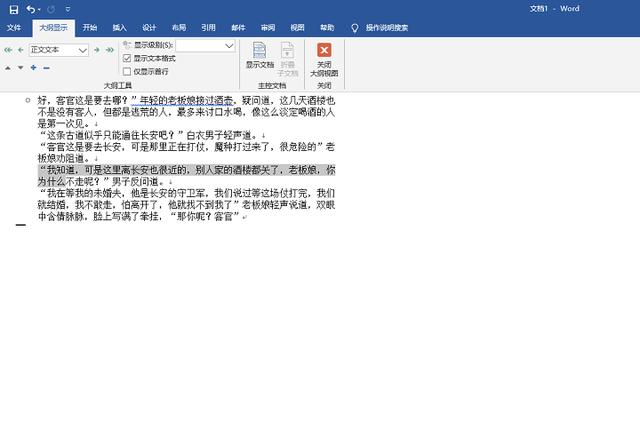
点击【文件】,在最下角的【Word选项】中找到【快速访问工具栏】然后选择【发送到 Microsoft PowerPoint】功能,这样就可以快速生成PPT了。
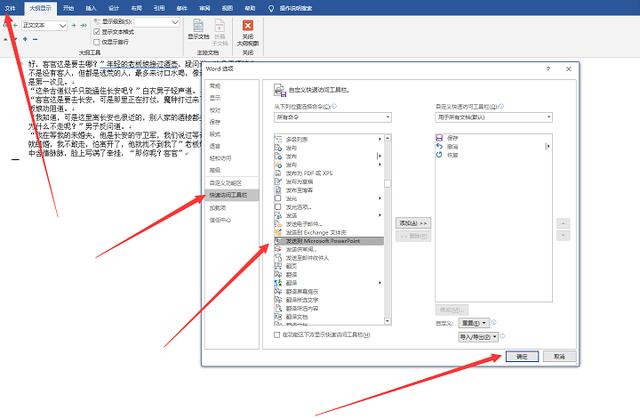
2:文档拆分
当我们进行文档内容对照时,上下翻动屏幕是不是很不方便,其实Word中有和手机一样的分屏功能,这样对比文本不就很方便了吗?
点击【视图】,在【窗口】菜单中有一个【拆分】功能,点击便可以对Word文本进行分屏。
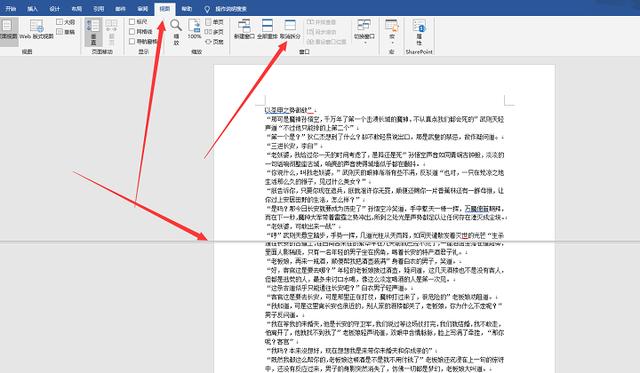
3:识别文字
在处理文件时,我们遇到了一些生僻字该怎么办?复制粘贴去浏览器搜索,其实不用这么麻烦,Word文档自带字典功能。
选取文字,在【开始】菜单【字体】子菜单中有一个【拼音指南】功能,点击不仅可以识别文字语音,还可以给文字添加拼音。
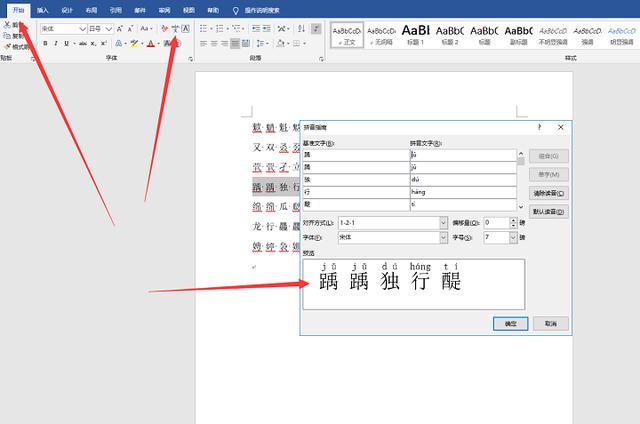
4:文本翻译
想要翻译文档该怎么办?借助翻译软件是下选,而最好的选择是利用Word本身的翻译功能来解决。
点击【审阅】,在【语言】子菜单中找到【翻译功能】,点击即可完成翻译。
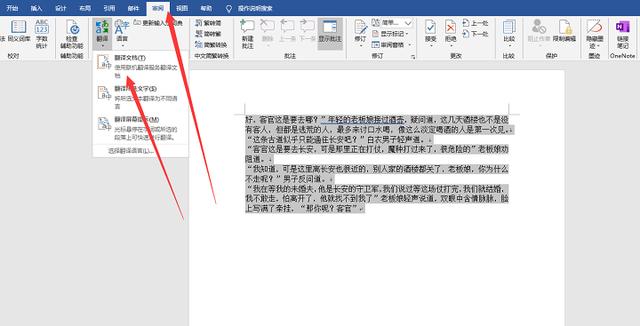
5:一键修订
如果你想知道你的文档经历过那些修正,应该怎么办。是两篇文章放在一起慢慢比较吗?其实不用这么麻烦。
在【审阅】菜单中,有一个【比较功能】,你可以直接进行两篇文档间的比较,非常方便快捷。
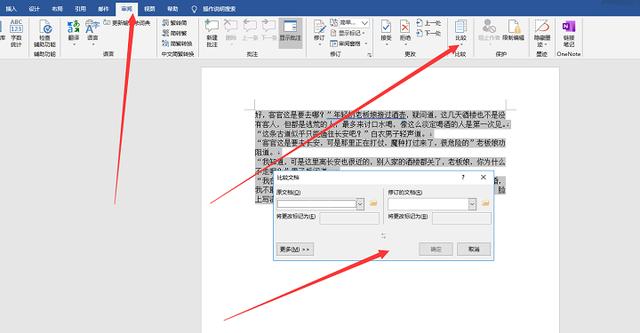
</div> <div class="zixun-tj-product adv-bottom"></div> </div> </div> <div class="prve-next-news">Word中怎么一键生成PPT的详细内容,希望对您有所帮助,信息来源于网络。